DNS の管理は確かに難しい作業のように思えますが、心配する必要はありません。非常に専門的な用語を理解できれば、実際には非常に簡単です。私はよく、DNS はタマネギのようなものだと言います。DNS には多くの層があり、それらすべてを乗り越えようとすると泣く可能性が非常に高くなります。このガイドでは、よりトリッキーなレイヤーについて説明します 🙂
最も単純な DNS は、ドメイン名 X (およびオプションでそのサブドメインの一部) が 1.2.3.4 のような IP アドレスを指すように指定するレコードのリストです。タイプ A のレコードに最も多く遭遇する可能性があります。主な用途は、Web サイトがホストされている場所をドメインにポイントすることです。各ドメインは、少数または多数の DNS レコードを持つことができます。
DNS がどのように機能するかについては、別の機会に説明します。このガイドは、さまざまなタイプのレコード、レコードの用途、および Plesk で DNS レコードを構成する方法を理解するのに役立ちます。これには、Plesk でのドメインの DNS レコードの更新、追加、または削除が含まれます。
重要:グローバル DNS システムの仕組みにより、ドメインの DNS レコードに加えられた変更は完了するまでに最大 48 時間かかる場合がありますが、多くの場合、変更はわずか数時間で表示されます。しばらくお待ちください!ここでグローバルな進捗状況を確認できます。
DNS 設定の確認方法
ドメインが Google に登録されていて、「DNS レコードを手動で管理する」オプションを明示的に選択している場合 」の場合、DNS ホスティングは Plesk 内ではなくクライアント センター内で管理されるため、代わりにこのガイドを使用して DNS レコードを管理する必要があります。よくわからない場合は、クライアント センターでドメインの設定を確認してください。[DNS レコードを手動で管理する] オプションが選択されている場合は、上記のリンクをクリックして続行してください。
まず、Plesk にログインする必要があります。その後、[Web サイトとドメイン] 画面が表示されます。編集するドメインの「DNS 設定」をクリックします。 [DNS 設定] が表示されない場合は、[ホスティングと DNS] タブを探してクリックすると、[DNS 設定] ボタンが表示されます。
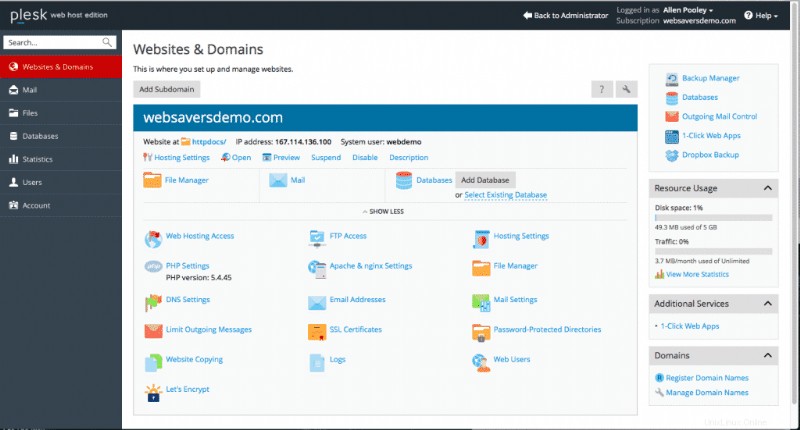
いくつかのオプションがあります。以下に示すように、DNS レコードを追加、編集、または削除したり、DNS サービスをオフにしたり (無効)、スレーブ モード (マスター/スレーブ) に切り替えたりすることもできます。
リストに NS レコードしか表示されず、他に表示されない場合は、DNS が無効になっていることが原因です。左側の最初のボタンは「有効にする」になります — Plesk 内で DNS を管理する場合は、これをクリックします (Plesk 内で DNS を管理するには、レジストラでネームサーバーを設定して、ホスティングプランと一致するようにする必要があります)クライアントセンターで)
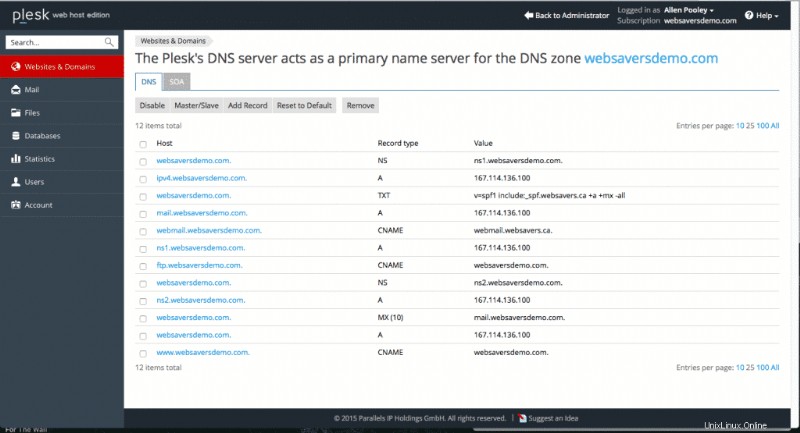
DNS レコードを追加または作成するようガイドに指示された場合は、次のヒントをお読みください:
<オール>一般的な DNS レコードの特定
どのレコードを編集すればよいかわからない場合、このリストは、ホスティング サービスの種類ごとに正しいレコードを理解し、見つけるのに役立ちます。
- ウェブサイト ホストの DNS レコード :これが ルート と呼ばれるものです 訪問者が mydomain.com などのドメインにアクセスしているときに送信される場所を制御する DNS レコード。これはタイプ A のレコードです ホスト列にはドメインのみが表示されます (その後にピリオドがあります。すべてにピリオドがあります)、サブドメインではありません メールや ns1 や ftp のように。通常、CNAME もあります mydomain.com を指す www.mydomain.com のレコード。警告:*他の* レコード (メール レコードなど) がルート レコードを指す CNAME であることに注意してください。これは、ルート レコードを変更するとそれらも変更されることを意味します。
- 受信メールの DNS レコード: これは、2 つのコンポーネントを持つ MX レコードによって制御されます。 1) タイプ MX のレコード [ホスト] 列にサブドメインがない mail.mydomain.com のようなリスト内の別のレコードを指します。 また、mail.mydomain.com レコードをチェックして、正しい場所を指していることを確認してください。たとえば、これがルート レコードの CNAME であり、ルート レコードを変更する場合、ルート レコードを変更する前にこれを変更する必要があります。
- メール IMAP/POP/SMTP 接続の DNS レコード: これは他の構成では異なりますが、Plesk では通常 mail.mydomain.com です。 受信メール (MX) サーバーと同じサーバーであるため、この目的で使用されます。メール アプリに接続する際にはサーバーのホスト名を使用するように指示されているため、これは最終的にはそれほど重要ではありません。
DNS レコードの削除
レコードを削除するには、削除したいレコードの横にあるチェックボックスをオンにして、[削除] ボタンをクリックします。これを行うと、変更を確定するオプションが表示されます — 必ずこれを行ってください。そうしないと、変更が有効になりません.
DNS レコードの追加または編集
DNS レコードを編集するには、それをクリックするだけで、以下のようなページが表示されます。
新しい DNS エントリを追加するには、[レコードを追加] ボタンをクリックすると、次のページに移動します:
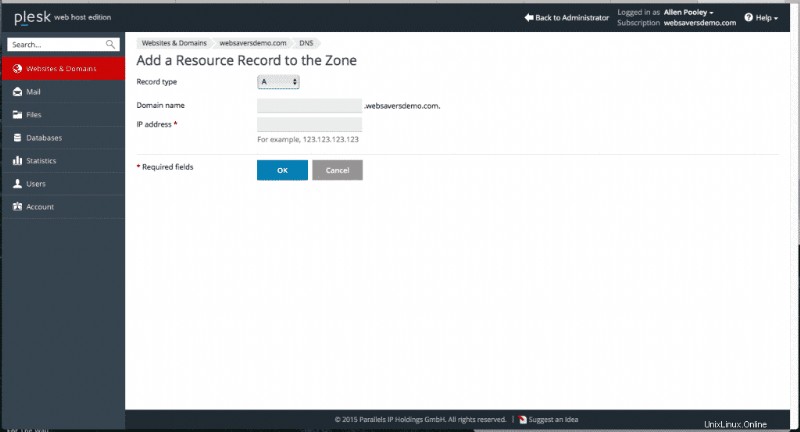
追加する DNS エントリのタイプを選択できる「レコード タイプ」ドロップダウンがあります。
「ルート」DNS レコードを追加または編集する場合 (他の DNS 管理システムでは、これは「@」または単にドメインとして表示されることがよくあります)、Plesk では、ドメイン名 (サブドメイン) フィールドを空白のままにすることを意味します。
上記のように、レコード タイプのリストに「NS」または「ネーム サーバー」しか表示されない場合は、DNS が無効になっているため、戻ってボタンをクリックして DNS を有効にする必要があります。詳細については、上記の「Plesk で DNS 設定を見つける方法」の見出しの下を参照してください。
個々のプロセスをより詳細に表示するには、以下の記録の種類を選択してください:
Aレコード
「A」レコードは DNS の最も一般的なタイプのレコードで、ドメイン名 (またはサブドメイン) を IPv4 アドレスにリンクします。 IPv4 アドレスは、Web サイトやホーム ネットワークを扱うときによく目にする 12 桁の数字です。形式は次のとおりです:xxx.xxx.xxx.xxx
A レコードを追加する場合、2 つの入力ボックスがあります。サブドメインと IP アドレス。サブドメイン ボックスに「testing」を入力し、IP アドレス ボックスに対応する IP アドレスを入力すると、その IP アドレスを指すサブドメイン「testing.yourdomain.com」が作成されます。情報を入力し、[OK] をクリックします。
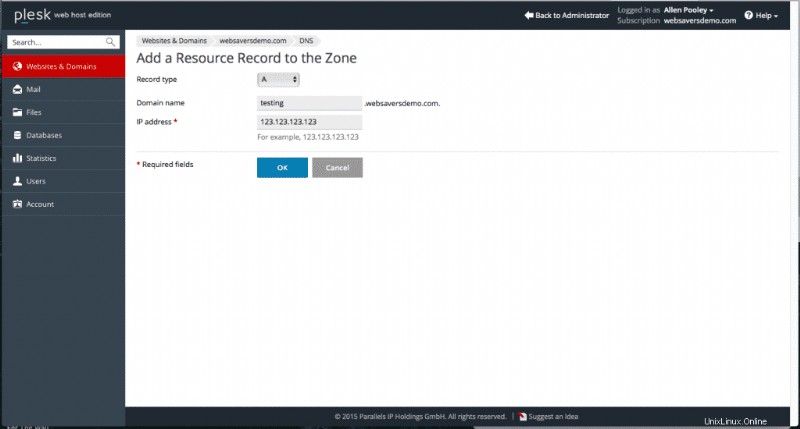
AAAA レコード
このプロセスは上記とまったく同じですが、「AAAA」はそれが IPv6 アドレスであることを示しています。これらのアドレスは、次の形式の例で表示されます:2002:7b7b:7b7b::1
CNAME レコード
CNAME (または正規名) レコードはエイリアスです。 Web サイト訪問者のブラウザまたはメール ユーザーのアプリが入力されたサブドメインを検索すると、DNS システムは、サブドメインの IP アドレスがここに入力したターゲットと同じであることを示すことによって応答します。
CNAME レコードの最も一般的な用途は、www サブドメインがルート ドメイン レコードと同じ IP アドレスを共有していることを示すことです。たとえば、www.websavers.ca は websavers.ca と同じ IP でホストされています。これは、www.websavers.ca へのすべてのリクエストを websavers.ca に転送するという意味ではないことに注意してください — この動作は Web サーバー次第です!優先ドメインの設定方法については、こちらをご覧ください。
サブドメインを入力し (またはルート ドメイン自体に CNAME を適用する場合は空白のままにします)、エイリアスのターゲットを [正規ドメイン] フィールドに入力します。
MX レコード
MX (Mail eXchange) レコードは非常に重要です。このレコードは、ドメインに送信されたメールの送信先をメール サーバーに伝えます。デフォルトの設定では、メールサーバーとして設定されている「mail.yourdomain.com」を指しています。メールに Office 365 や Google Apps for Business などの外部メール サービスを使用している場合、これを変更する必要がある場合があります。
MX DNS 画面には 3 つのフィールドがあります:
- メールを受信するドメイン (具体的にはフィールドがサブドメインを参照する)。
- これは空白/空のままにする必要があります プライマリ ドメインでメールを設定します。サブドメインを入力するのは、[email protected] のようなアカウントのメールを受信したい場合のみです — ほとんどの人はこれを望んでいません.
- 送信先のメール サーバー。
- 私たちの場合、これは mail.yourdomain.com です
- この値は IP ではなく、A または CNAME レコードである必要があります。たとえば、メール サーバーが 1.2.3.4 の場合、mail.yourdomain.com のような A レコードを作成し、それを指定します。 1.2.3.4 に変更し、MX レコードの宛先を mail.yourdomain.com に設定します
- メール交換サーバーの優先度
優先度は、上記の他のレコード タイプには存在しない、まったく新しい概念です。 Google Apps for Business を使用する場合と同様に、バックアップ メール サーバーがある場合に使用されます。基本的には、「ここにメールを送信してください。そこで失敗した場合は、これを試してください。それが失敗した場合は、これを試してください。」 MX を構成している場合、従う手順は、優先順位がどうあるべきかの例も示しているはずです。
MX レコードを別の DNS ホストからミラーリング/コピーしており、それらが使用する優先番号が Plesk で利用可能なものと異なる場合は、利用可能な最も近い番号を選択してください。 特定の番号は関係ありません。順序のみが重要です .
数字が小さいほど優先度が高く、メール配信時に最初に選択されるエントリを意味します。そのサーバーが応答しない場合、順番に次に小さい番号に移動します。
PTR記録
PTR レコードが私たちのセットアップでは機能しないため、このセクションはひどく空白です。 Websavers の専用 IP アドレスをお持ちで、rDNS を構成したい場合は、直接お問い合わせください。
TXT レコード (SPF レコードとも)
TXT レコードは、新しい Web マスターが最も頻繁に編集するレコードの 1 つです。どうしてこれなの? Google、Microsoft、GoDaddy、その他のオンライン サービス プロバイダーなどの企業のドメイン所有権を確認するのに非常に貴重だからです。
これは、SPF レコードの発行に使用される DNS レコードのタイプでもあり、メールの偽造を抑制する優れた方法です。 SPF の仕組みについて詳しくは、こちらをご覧ください。
ほとんどの場合、このドメイン部分のエントリは必要ありません。たとえば、Google はこのセクションを空白のままにしておきたいと考えています。画面の 2 番目のフィールドである TXT フィールドに、提供された確認文字列を入力します。
SRV レコード
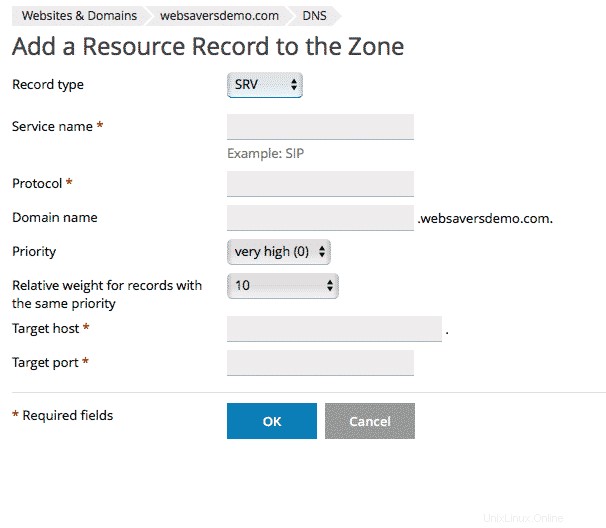
これがSRV画面です。これはすべての DNS エントリの中で最も困難であり、通常は上級ユーザーのみが必要とします。 Office 365、Skype for Business、または SRV レコードを必要とするその他のサービスの自動検出サービスを設定している場合:パニックにならないでください。あなたが思っているほど悪くはありません。
多くの場合、SRV レコードは次の例のように 1 つの長い文字列で表示されます:
_sip._tls.sipdir.online.lync.com
Plesk に追加するときは、個別のコンポーネントに分割する必要があります:
- サービス名:sip
- プロトコル名:tls
- ドメイン名:空白のままにします (これはサブドメインに追加するために使用されますが、これは非常にまれです)
- ターゲット ホスト:sipdir.online.lync.com
- ターゲット ポート:443
自動検出 SRV レコードの例を次に示します。
_autodiscover._tcp.yourdomain.com 優先度 100、重み 1、ポート 443、yourdomain.autodiscover.outlook.com
Plesk に追加すると、次のコンポーネントが得られます。
- サービス名:自動検出
- プロトコル名:tcp
- ドメイン:(空白のまま)
- 優先度:100 (Plesk の上限は 50 です。50 を使用してください)
- 重み:5 (Plesk はさらに増加する前に 0 から 5 になります)
- ターゲット ポート:443
- ターゲット ホスト:yourdomain.autodiscover.outlook.com
この情報を使用して、たとえば、設定を自動検出しようとしているメール クライアントは、ドメインをチェックアウトします。「自動検出」要求の場合、ポート 443 で yourdomain.autodiscover.outlook.com に接続して、情報 – とても賢い!
トラブルシューティング
問題 :サブドメイン レコードを追加すると、Plesk は「このレコードはゾーンのグルー レコードと競合します」と表示されます 」これは、ホスティング目的でサブドメインを Plesk に追加した場合に発生しますが、実際に行う必要があるのは、サブドメイン用の単一の DNS レコードを作成することだけです。新しいレコードを追加しようとすると、Plesk が作成した既存のレコードと競合します。
解決策: このサブドメインは、他のドメインと同様に [Web サイトとドメイン] の下に表示されます。そこから削除してください。次に、親ドメインの DNS 設定に移動し、レコードを追加します。
この記事はもともと 2016 年 7 月に公開されたもので、頻繁に更新されています。